惠普电脑按什么键设置U盘启动 惠普电脑U盘快捷启动按键是F几
更新时间:2023-12-29 14:04:39作者:jiang
惠普电脑作为全球领先的计算机品牌之一,其各种功能和设置一直备受用户关注,在使用惠普电脑时,我们经常会遇到需要使用U盘进行启动的情况。惠普电脑中该如何设置U盘启动呢?其U盘快捷启动按键是F几呢?这些问题困扰着很多惠普电脑用户。下面我们将一一解答,帮助大家轻松设置U盘启动,提高工作效率。
具体步骤如下:
1、如果是惠普台式机,在开机时按ESC调出启动菜单,有些则是F12或F9;
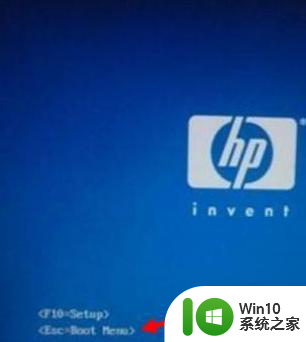
2、在启动菜单中,SATA表示本地硬盘,CD/DVD表示光盘,USB表示U盘;
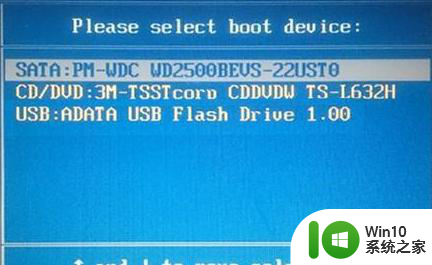
3、如果是惠普笔记本,在开机时按F9调出启动菜单,或者先按ESC进入下面的界面;
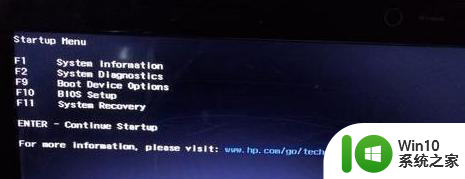
4、接着再按F9打开启动项管理器,选择USB项就是U盘启动;
5、如果是预装win8/win10的机型,需重启按F10进BIOS进行修改。
以上就是惠普电脑如何设置U盘启动的全部内容,如果你遇到这种情况,可以按照以上方法解决,希望这些方法能对大家有所帮助。
惠普电脑按什么键设置U盘启动 惠普电脑U盘快捷启动按键是F几相关教程
- 惠普快捷启动 惠普台式电脑怎么用u盘启动
- 如何设置惠普笔记本U盘启动?惠普笔记本BIOS设置u盘启动的方法 惠普笔记本如何设置U盘启动
- 惠普设置u盘启动项 惠普台式机如何设置U盘启动
- 惠普笔记本一键u盘启动 惠普笔记本u盘启动教程
- surface u盘启动快捷键是哪个 surface u盘启动按f几
- 惠普P6台式电脑如何快速设置U盘启动 惠普P6台式电脑U盘启动设置步骤
- 打开惠普电脑键盘灯的方法 惠普电脑键盘灯如何设置开启
- 惠普电脑的bios键是什么 惠普电脑进bios按哪个键
- 惠普envy 15如何设置一键U盘启动 惠普envy 15一键U盘启动设置方法
- 惠普设置u盘启动的方法 惠普envy13如何使用U盘启动
- 惠普笔记本bios设置U盘启动的快捷方法 惠普笔记本如何设置U盘启动
- 老款惠普台式机如何设置u盘启动 怎样在老惠普台式电脑上通过bios启动u盘
- U盘装机提示Error 15:File Not Found怎么解决 U盘装机Error 15怎么解决
- 无线网络手机能连上电脑连不上怎么办 无线网络手机连接电脑失败怎么解决
- 酷我音乐电脑版怎么取消边听歌变缓存 酷我音乐电脑版取消边听歌功能步骤
- 设置电脑ip提示出现了一个意外怎么解决 电脑IP设置出现意外怎么办
电脑教程推荐
- 1 w8系统运行程序提示msg:xxxx.exe–无法找到入口的解决方法 w8系统无法找到入口程序解决方法
- 2 雷电模拟器游戏中心打不开一直加载中怎么解决 雷电模拟器游戏中心无法打开怎么办
- 3 如何使用disk genius调整分区大小c盘 Disk Genius如何调整C盘分区大小
- 4 清除xp系统操作记录保护隐私安全的方法 如何清除Windows XP系统中的操作记录以保护隐私安全
- 5 u盘需要提供管理员权限才能复制到文件夹怎么办 u盘复制文件夹需要管理员权限
- 6 华硕P8H61-M PLUS主板bios设置u盘启动的步骤图解 华硕P8H61-M PLUS主板bios设置u盘启动方法步骤图解
- 7 无法打开这个应用请与你的系统管理员联系怎么办 应用打不开怎么处理
- 8 华擎主板设置bios的方法 华擎主板bios设置教程
- 9 笔记本无法正常启动您的电脑oxc0000001修复方法 笔记本电脑启动错误oxc0000001解决方法
- 10 U盘盘符不显示时打开U盘的技巧 U盘插入电脑后没反应怎么办
win10系统推荐
- 1 番茄家园ghost win10 32位官方最新版下载v2023.12
- 2 萝卜家园ghost win10 32位安装稳定版下载v2023.12
- 3 电脑公司ghost win10 64位专业免激活版v2023.12
- 4 番茄家园ghost win10 32位旗舰破解版v2023.12
- 5 索尼笔记本ghost win10 64位原版正式版v2023.12
- 6 系统之家ghost win10 64位u盘家庭版v2023.12
- 7 电脑公司ghost win10 64位官方破解版v2023.12
- 8 系统之家windows10 64位原版安装版v2023.12
- 9 深度技术ghost win10 64位极速稳定版v2023.12
- 10 雨林木风ghost win10 64位专业旗舰版v2023.12